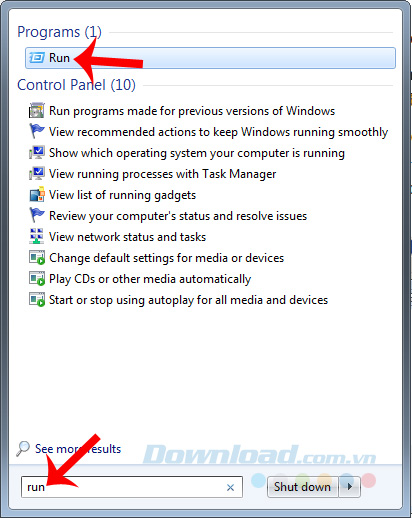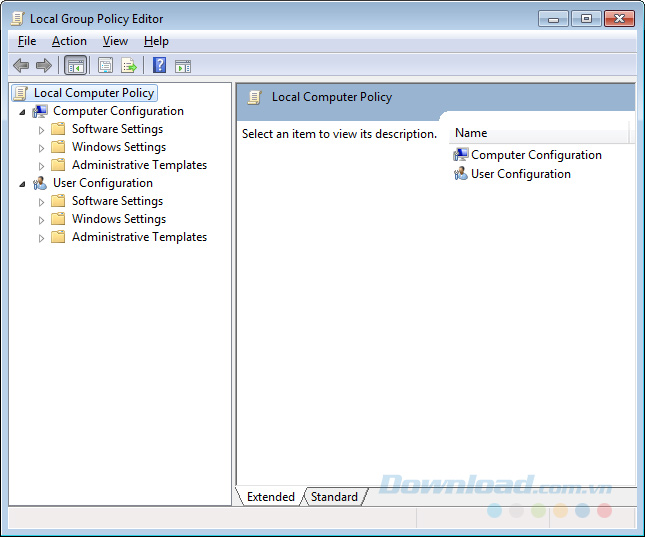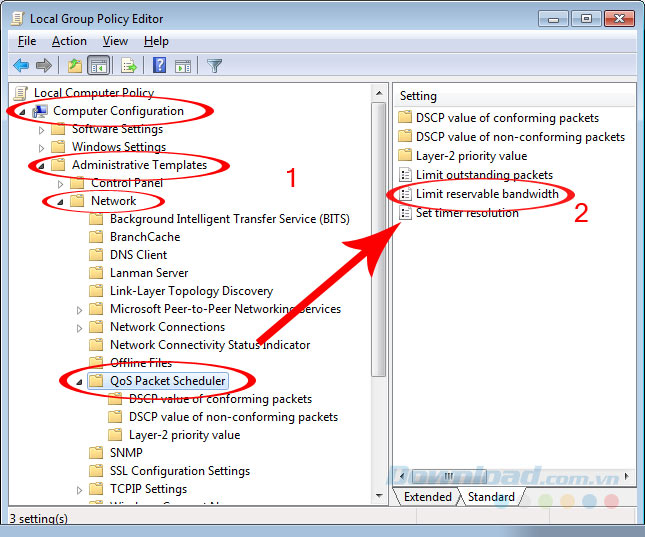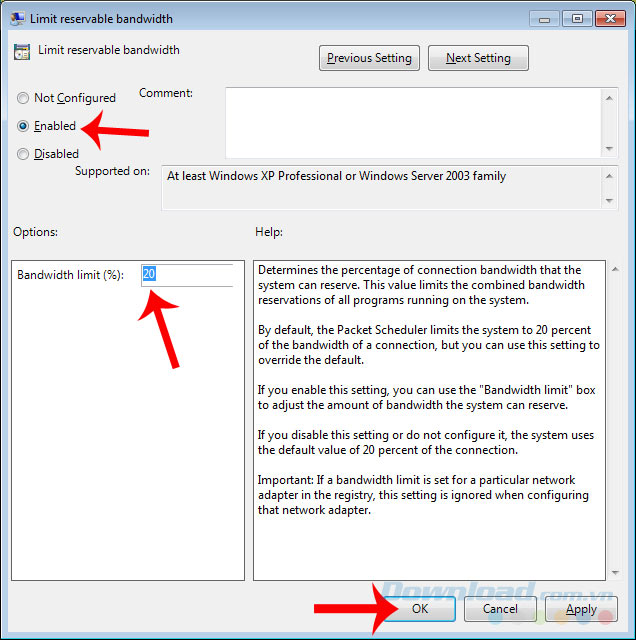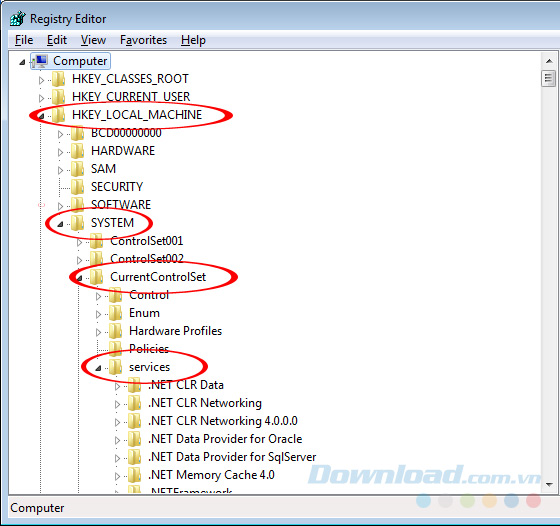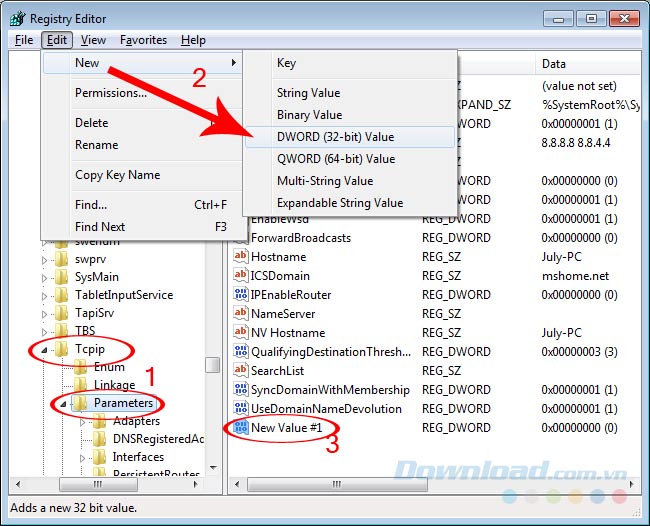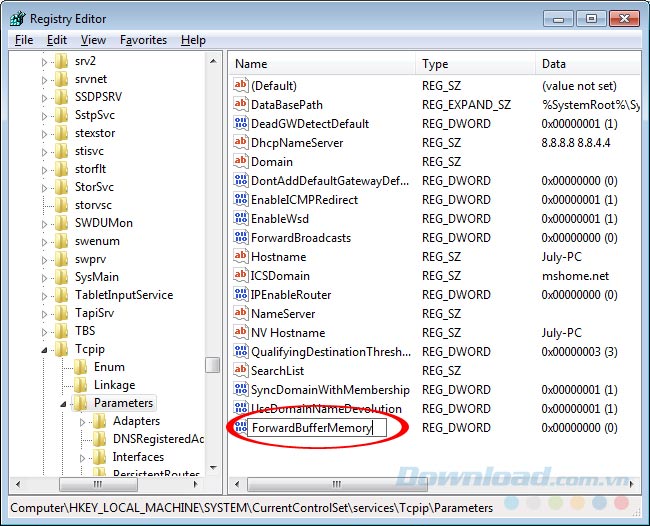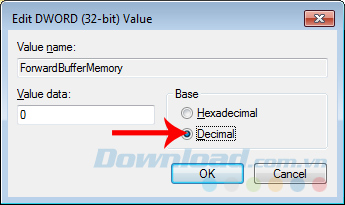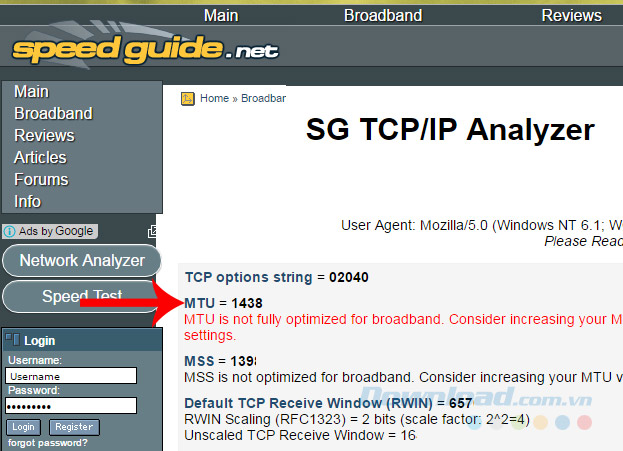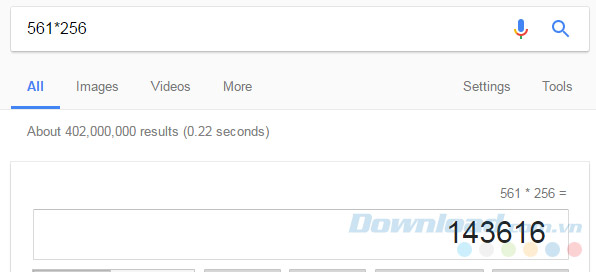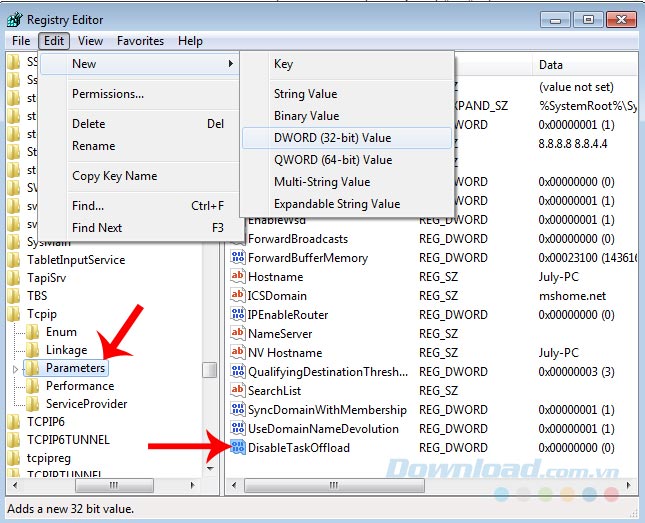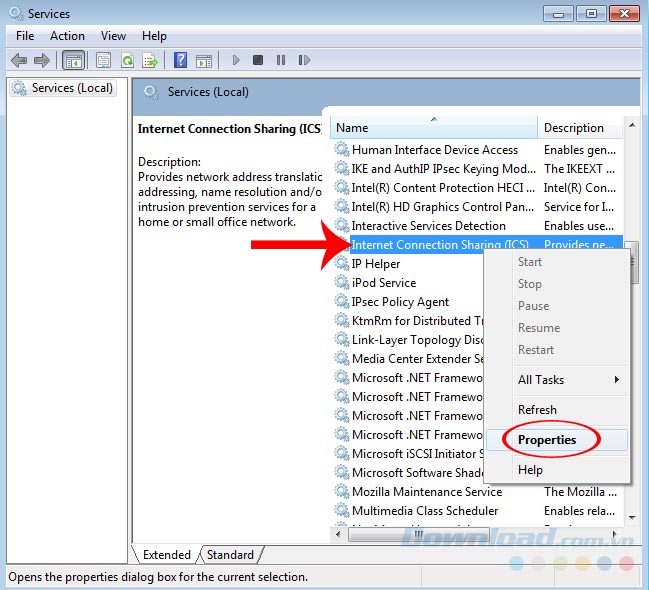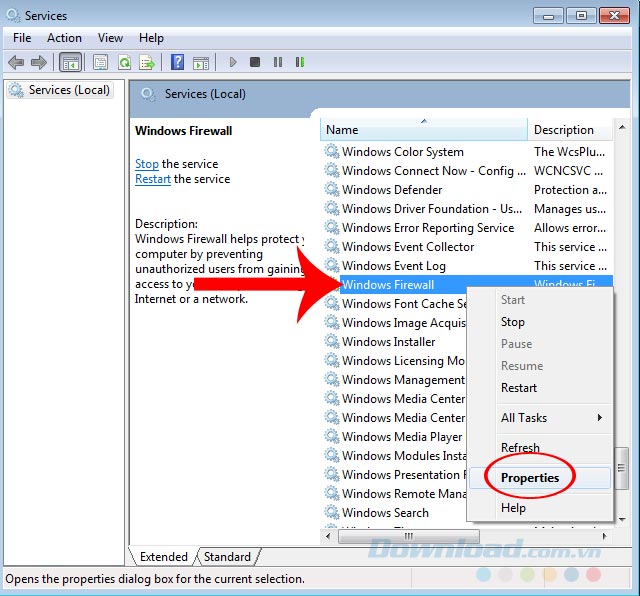Mạng chậm do đứt cáp? Đây là cách tăng tốc Internet hiệu quả nhất
Khi cuộc sống, công việc, giải trí và mọi nhu cầu khác của bạn phụ thuộc vào công nghệ, thì một điều hiển nhiên là bạn phải sẽ cần tới mạng Internet. Và nếu một ngày không được đẹp trời cho lắm, WiFi nhà bạn chập chờn hoặc tín hiệu mạng không thực sự tốt, bạn cảm thấy mạng Internet có vấn đề thì cảm giác chắc chắn sẽ rất khó chịu. Trong khi chờ nhân viên kỹ thuật tới hỗ trợ và tìm ra nguyên nhân, cách giải quyết triệt để, bạn có thể thử ngay những cách tăng tốc Internet đơn giản sau đây.
Thường chúng ta sẽ có hai cách chung để tăng tốc Internet, đó là sử dụng phần mềm và không sử dụng phần mềm. Trong bài này sẽ chủ yếu nói tới cách thứ hai, không dùng phần mềm vì nó đơn giản, phù hợp với những người không thích cài đặt nhiều, nhất là với những phần mềm "nhạy cảm".
1. Tăng tốc Internet hơn 20% trên máy tính
Trong bất kỳ phiên bản nào của hệ điều hành Windows, Microsoft cũng luôn luôn dự trữ khoảng 20% tổng lượng băng thông của hệ thống để sử dụng cho việc Windows Update hay kiểm soát máy tính của người dùng. Và người dùng cũng thường được thông báo là không nên thay đổi tùy chọn này của hãng.
Tuy nhiên, nếu mạng của bạn chậm quá thì việc thay đổi một chút cũng là điều cần thiết, đặc biệt là khi bạn không cần cập nhật hệ điều hành cho Windows. Cách giải phóng toàn bộ băng thông của máy tính này có thể áp dụng cho tất cả các máy tính và hệ điều hành Windows bất kỳ.
Bước 1: Từ giao diện chính của máy tính, các bạn nhấp chuột trái vào biểu tượng Start ở góc dưới, bên trái màn hình. Nhập từ khóa "Run" vào khung tìm kiếm và click tiếp vào kết quả hiện ra bên trên cùng.

Bước 2: Tiếp tục nhập lệnh "gpedit.msc" vào Open rồi OK.

.jpg">
Bước 3: Hiện ra cửa sổ mới có tên là Local group policy editor. Các bạn lần lượt chọn theo đường dẫn này:
Computer Configuration / Administrative Templates / Network / QOS Packet Scheduler.

Hộp thoại Local group policy editor xuất hiện
Bước 4: Tới đây, các bạn quan sát cửa sổ bên tay phải (Settings), tìm và click đúp chuột trái vào mục Limit Reservable Bandwidth.

Bước 5: Như các bạn quan sát, hệ thống mặc định chế độ là Not Configured. Chúng ta điều chỉnh bằng cách tick chọn xuống mục Enabled - Kích hoạt và thay đổi giá trị trong khung Options / Bandwidth Limit thành 0, sau đó Apply / OK.

Thay đổi lại giá trị của Limit Reservable Bandwidth
Sau thao tác này các bạn lưu lại phiên làm việc của mình rồi khởi động lại máy tính, sau đó sẽ có thể sử dụng được toàn bộ 100% băng thông để kết nối với Internet. Khi tốc độ mạng đã trở về bình thường, bạn có thể làm tương tự nhưng đảo ngược tao tác ở bước cuối để "trả lại" 20% cho máy tính như mặc định.
2. Tăng bộ nhớ đệm
Bước 1: Các bạn cũng mở hộp thoại Run lên, sau đó nhập lệnh "regedit" rồi OK.

.jpg">
Bước 2: Tại hộp thoại Registry Editor, tìm theo đường dẫn:
HKEY_LOCAL_MACHINE / SYSTEM / CurrentControlSet / Services.

Tìm theo đường dẫn
Kéo xuống dưới, tìm mục Tcpip / Parameters. Sau đó làm như sau:
- Chuột trái vào thẻ Edit trên thanh Menu.
- Chọn New / DWORD để tạo một giá trị mới.

Bước 3: Chuột phải vào mục đó, chọn Rename để đổi tên thành "ForwardBufferMemory".

Click đúp chuột trái để tạo giá trị. Nhưng tới đây cần lưu ý:
- Tick vào Decimal.
- Điền giá trị trong ô Value data theo công thức dưới đây.

Tạm gọi số cần điền là "?". Chúng ta có công thức:
A = MTU * 100/256 (lấy kết quả làm tròn xuống).
? = A*256
Trong đó:
MTU: Nói dễ hiểu là đơn vị truyền tải dữ liệu lớn nhất của modem.Xem MTU cho máy tính của bạn TẠI ĐÂY.

Cụ thể:
Máy tính người viết có MTU = 1438. Nên A = 1438*(100/256) = 561,71875 (làm tròn xuống là 561).
=> ? = A*256 = 561*256 = 143616.

Chọn Decimal và tính toán giá trị để điền vào Value data
Điền kết quả tìm được vào Value data rồi OK.